Eliminacja błędu 0xe8000065 w iTunes

- 2852
- 702
- Pan Natan Sawicki
Właściciele iPhone'a 5S i innych urządzeń „Apple” często napotykają problemy podczas pracy z programem iTunes. Pomimo wielu wielu zalet korzystania z usługi, bogata funkcjonalność dostępna dla użytkowników urządzeń Apple, która obejmuje nie tylko opcje odtwarzacza multimedialnego, ale także możliwość aktualizacji, przywrócenia oprogramowania układowego iOS, błędy w ajtyunach nie są rzadkie. Każdy z procesów programu, niezależnie od tego, czy jest to synchronizacja, czy miganie, może zostać przerwana przez powiadomienie o błędach z różnych powodów. Kod określony w wiadomości ogłasza możliwe wywołujące czynniki problemu, zwężenie kręgu poszukiwania rozwiązania problemu. Błąd połączenia 0xe8000065 iPhone do iTunes występuje podczas próby synchronizacji urządzenia Apple z programem, przerywając procedurę. Dlatego może być kilka przyczyn awarii, używając każdego z prawdopodobnych rozwiązań na przemian, możesz pozbyć się problemu.

Jak wyeliminować błąd 0xe8000065 w iTunes.
Metody eliminowania błędów 0xe8000065 w iTunes
Nie powinieneś się martwić, jeśli widziałeś wiadomość o porażce, w większości przypadków kwestia wyeliminowania problemu została rozwiązana szybko i po prostu, abyś mógł pozbyć się nieznanego błędu 0xe8000065 sam.
Metoda 1. Urządzenia do przeładowania
Często jest to najbardziej prymitywne rozwiązanie w postaci urządzeń do przeładowywania, które eliminuje awarię systemową, zwłaszcza szanse na poprawienie błędu 0xE8000065, który powstał podczas uruchamiania aplikacji iTunes, jest wysoki, jeśli „zadowolony” z jego obecności po raz pierwszy po raz pierwszy po raz pierwszy po raz pierwszy po raz pierwszy po raz pierwszy po raz pierwszy obecność po raz pierwszy po raz pierwszy jest obecnością po raz pierwszy po raz pierwszy. Debiut problemu może być spowodowany niewielką awarią, dla którego wyeliminowanie należy wyłączyć iPhone'a 5S (lub inne urządzenie iOS) z komputera, a następnie przymusowo uruchom ponownie „Apple” i komputer w trybie standardowym, a następnie w trybie standardowym, a następnie w trybie standardowym, a następnie w trybie standardowym Ponownie podłącz smartfon za pomocą shnours USB, uruchom aytyuns i spróbuj ponownie wykonywać pracę.
Metoda 2. Wymiana kabla USB
Zastosowanie kabla nie originalnego lub uszkodzonego często prowadzi do błędów połączenia, więc nawet jeśli Schuer USB jest certyfikowany przez Apple, nie zawsze zapewnia to prawidłowe działanie. Zaleca się użycie tylko kabla, który przechodzi w konfiguracji do iPhone'a 5S lub innego używanego urządzenia iOS. Ponadto konieczne jest sprawdzenie shenera USB, a jeśli wystąpi uszkodzenie, konieczne jest go wymienić.

Metoda 3. Połączenie z innym portem USB
Problem może być również usterką złącza komputerowego, więc powinieneś spróbować podłączyć się do innego portu USB. W przypadku komputera zaleca się użycie złącza na tylnej ścianie obudowy, nie ma różnicy dla laptopa, ale do portu 3.0, który wizualnie różni się od reszty na niebiesko, lepiej nie łączyć. Musisz połączyć się bezpośrednio z komputerem bez nakładania różnych piast, adapterów itp. D. Zaleca się również odłączenie innych urządzeń USB od komputera, z wyjątkiem myszy/klawiatury i iPhone'a.
Metoda 4. Aktualizacja iTunes
Aby zapewnić prawidłowe działanie programu, ważne jest monitorowanie aktualizacji i zainstalowanie najnowszych wersji. Możesz zobaczyć dostępne opcje z menu „Pomoc” - „aktualizacje”. Po zainstalowaniu najnowszej wersji programu należy ponownie uruchomić komputer, a następnie sprawdź, czy błąd 0xe8000065 pojawi się ponownie.
Metoda 5. Czyszczenie folderu Lockdown
Eliminując błąd iTunes 0xE8000065 może również pomóc w czyszczeniu katalogu Lockdown. Ten folder zachowuje informacje o korzystaniu z programu. Możesz usunąć z nich dane w następujący sposób:
- Odłączyć iPhone'a 5S lub inne urządzenie iOS używane od komputera;
- Zamknij Aytyuns;
- Zdobywamy się w pasku wyszukiwania „%programu%”;
- W katalogu znajduje się folder „Apple” i wewnątrz „Lockdown”;
- Kliknij prawym przyciskiem myszy na tym folderze i wybierz opcję „Usuń” z upuszczonego menu, a następnie ponownie uruchom komputer, aby zmiany wchodziły w życie.
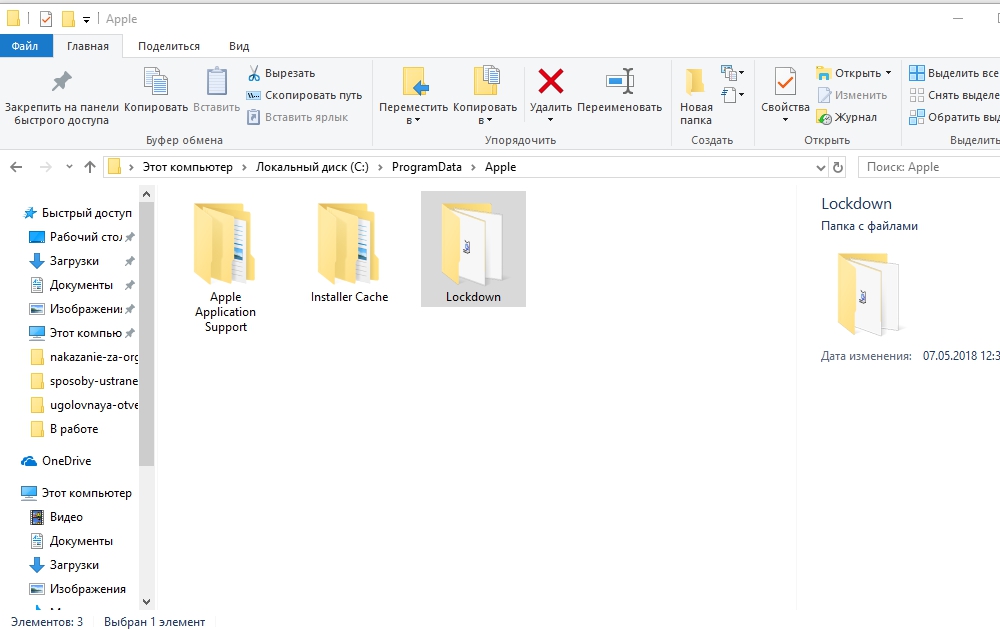
Metoda 6. Aktualizacja systemu Windows
Przestarzałe komponenty systemu mogą również powodować awarię w programie iTunes. Aby pobrać dostępne aktualizacje, musisz przejść do „Centrum aktualizacji” za pośrednictwem panelu sterowania lub okna parametru (dla dziesiątych okien). Tutaj musisz wyszukać dostępne aktualizacje i ich instalację, a następnie ponownie uruchomić komputer. Umożliwi to wykonane zmiany poprawienie zakłóceń, które powstają podczas działania systemu operacyjnego, w tym pozbycie się błędów 0xe8000065.
Metoda 7. Ponowna instalacja iTunes
Skuteczny sposób wyeliminowania błędów w Aytyuns to ponowna instalacja oprogramowania. Po pierwsze, program wraz z komponentami musi zostać całkowicie usunięty z komputera. Przyjazne aplikacje zaprojektowane do tych celów, na przykład Revo Uninstaller, mogą ułatwić zadanie. Po procedurze usuwania musisz ponownie uruchomić komputer, a następnie zainstalować najnowszą wersję aplikacji z oficjalnego zasobu.
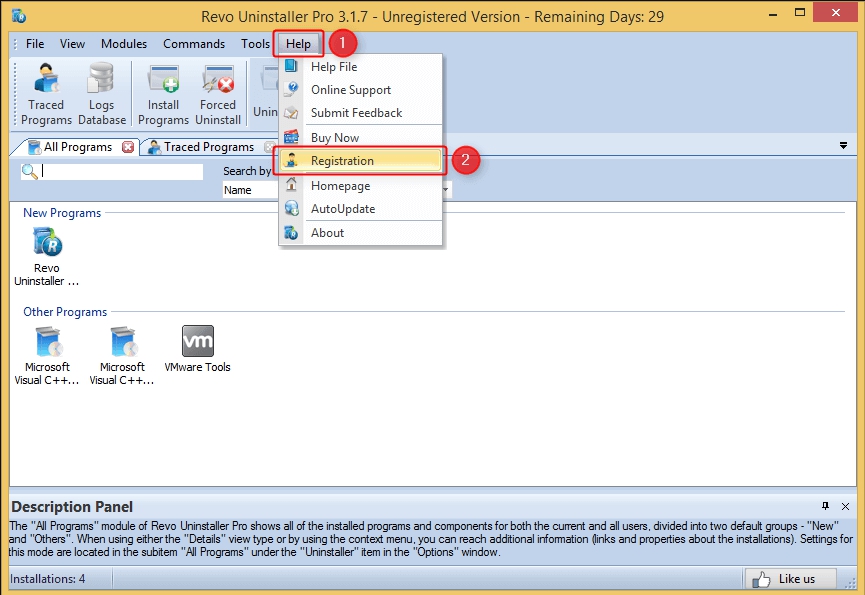
Metoda 8. Przywrócenie w iTunes
Jeśli poprzednie metody nie poradziły sobie z błędem 0xe8000065 iTunes, możesz przejść do ekstremalnych miar, reflamując urządzenie. Po przywróceniu iPhone'a wszystkie dane użytkownika zostaną utracone, więc zaleca się najpierw wykonanie kopii zapasowych. Musisz także pobrać nową wersję iOS z oficjalnego źródła, a następnie rozpocząć proces odzyskiwania i poczekać na jego zakończenie. Metoda ładowania w iTunes jest istotna, gdy pojawia się błąd 0xe8000065.
Jeśli żadna z powyższych metod pomogła, a program nie określa urządzenia, najprawdopodobniej problem leży w sprzęcie, wówczas profesjonaliści będą mogli pomóc w rozwiązaniu problemu Centrum usług.

